如何在 Google Drive 中临时/永久旋转 PDF
文章小白一枚,正在不断学习积累知识,现将学习到的知识记录一下,也是将我的所得分享给大家!而今天这篇文章《如何在 Google Drive 中临时/永久旋转 PDF》带大家来了解一下##content_title##,希望对大家的知识积累有所帮助,从而弥补自己的不足,助力实战开发!
当您扫描 PDF 文档并将其上传到您的 Google Drive 时,该 PDF 处于颠倒方向或处于从右到左方向的可能性非常高。当然,阅读不在直立位置的文档是一件痛苦的事情。有时,您只需要暂时查看文档,将其关闭并离开。有时,您需要永久更正 PDF 的方向,这样您就可以省去将来再次更正其方向的麻烦。好吧,您终于可以笑到最后了,我们已经为您的需求提供了完美的解决方案。
在本文中,我们详细解释了如何轻松地临时和永久更正 Google Drive 中 PDF 的方向。希望你喜欢!
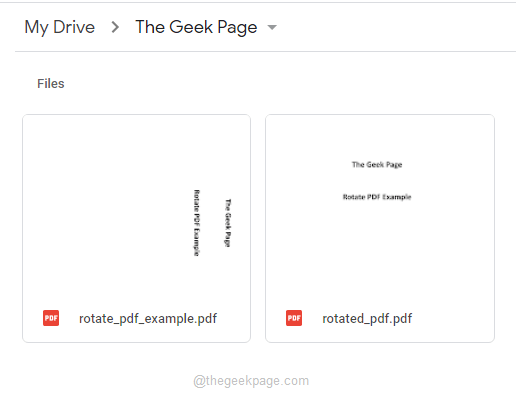
Bonus Cookie:您可以在 Google Chrome 中打开任何 PDF,然后按照第 1 节中的详细说明更正其方向。更正方向后,您可以按照第 2 节中详述的步骤成功将方向更正的 PDF 保存到您的机器。PDF不必在Google Drive本身中,这个技巧也可以工作。
第 1 部分:如何在 Google Drive 中临时旋转 PDF
第 1 步:通过您喜欢的浏览器打开 Google Drive 。登录后,导航到需要方向校正的 pdf。
首先双击 PDF,在浏览器本身上打开它。
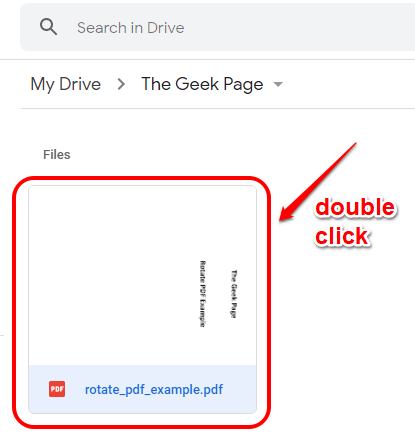
第 2 步:在页面右上角,找到并单击“打印”图标。
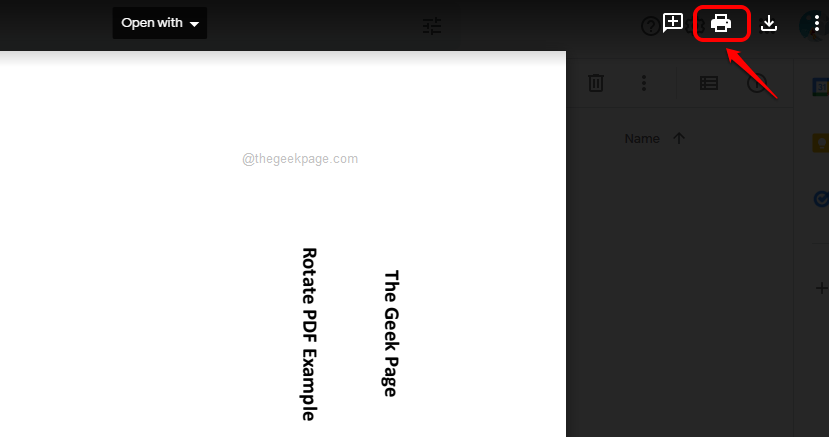
第 3 步:接下来,单击“逆时针旋转”按钮并更正 PDF 的方向。
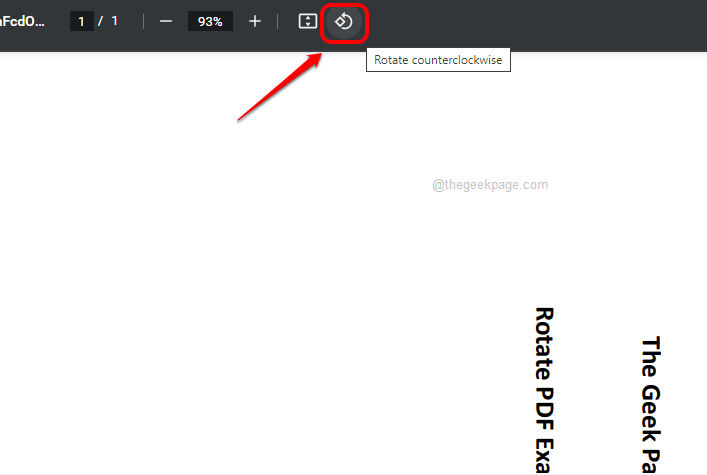
如果您的浏览器没有逆时针旋转按钮,那么您可以右键单击PDF上空白区域的任意位置,然后根据您的喜好单击顺时针旋转或逆时针旋转按钮。
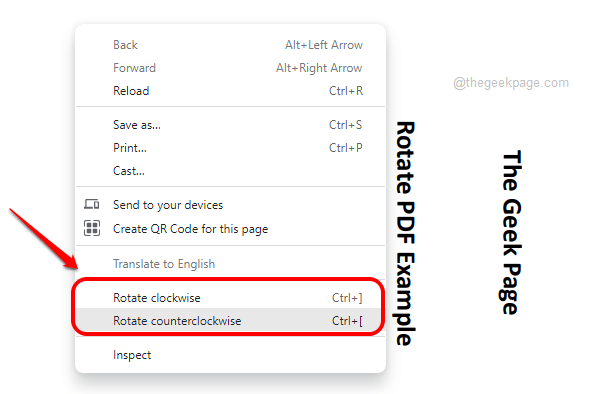
第 4 步:Tada,您已成功更正了您在 Google Drive 中的 PDF 的方向。
但是等等,这只是暂时的。如果您刷新页面或关闭选项卡,此更改将消失。如果您想永久更改 PDF 的方向,则可以按照第 2 节中详述的步骤进行操作。
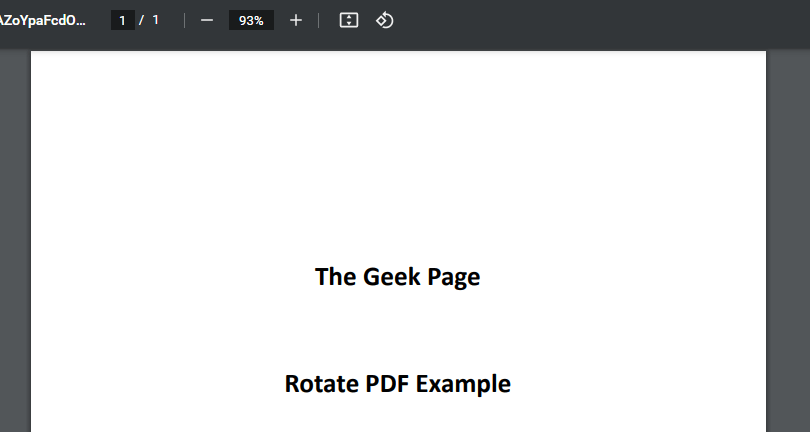
第 2 部分:如何在 Google Drive 中永久旋转 PDF
要永久更改 Google Drive 中 PDF 的方向,首先,您需要按照第 1 节中详述的步骤并临时更改其方向。就是这样,我们将从那里拿走它。
第 1步:获得正确方向的 PDF 后,再次单击窗口右上角的“打印”图标。
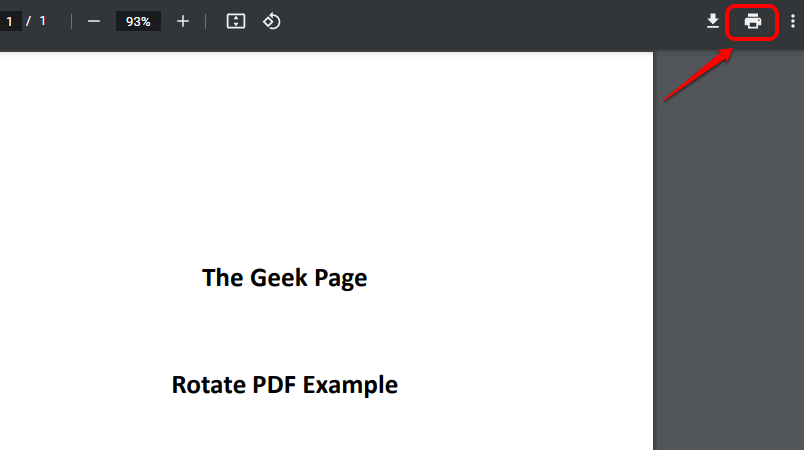
第 2 步:不要在这里担心 PDF 的方向,只需从“目标”下拉菜单中选择Microsoft 打印到 PDF选项,然后点击底部的“打印”按钮。
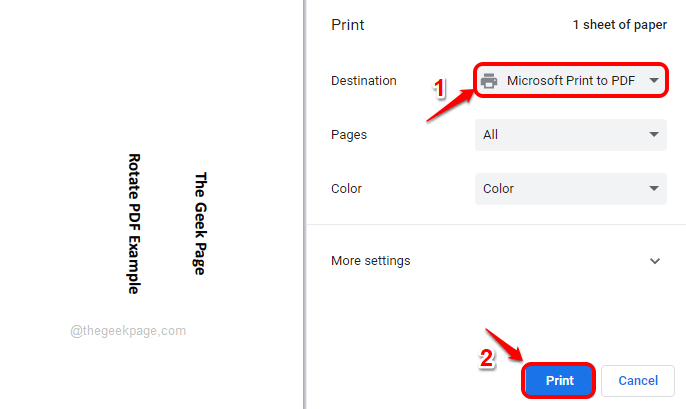
第 3 步:在“将打印输出另存为”窗口中,导航到您偏好的位置,为旋转的 PDF 指定一个新名称 (您甚至可以使用旧名称),然后单击“保存”按钮。
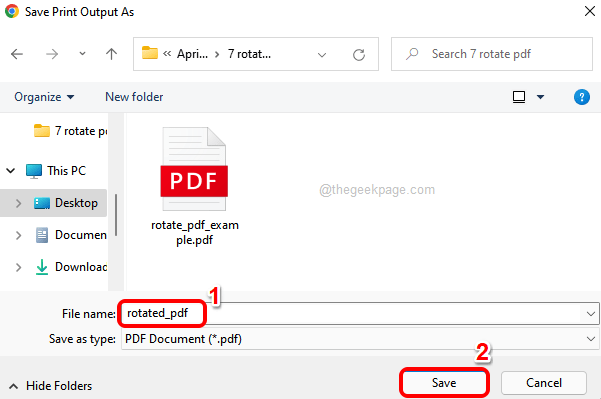
第4步:就是这样。现在您已将经过方向校正的 PDF 存储在本地计算机中。接下来,让我们将其上传到您的云端硬盘。
为此,请返回 Google Drive 并单击左侧窗格中的“新建”按钮。
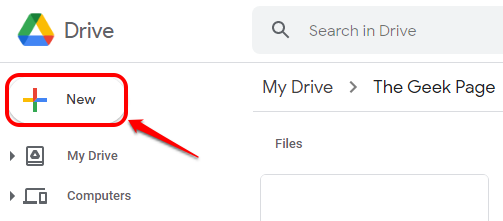
第 5 步:接下来,单击文件上传选项。
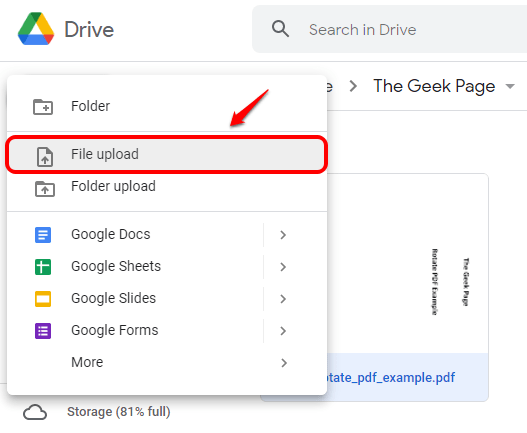
第 6 步:导航到保存旋转 PDF 的位置并单击它。之后,单击“打开”按钮。
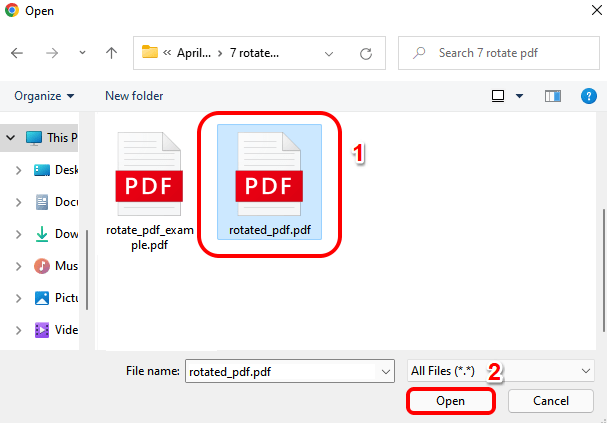
第7步:就是这样。您现在已将旋转的 PDF 上传到您的 Google Drive。从预览本身,您可以看到 PDF 的方向现已更正。
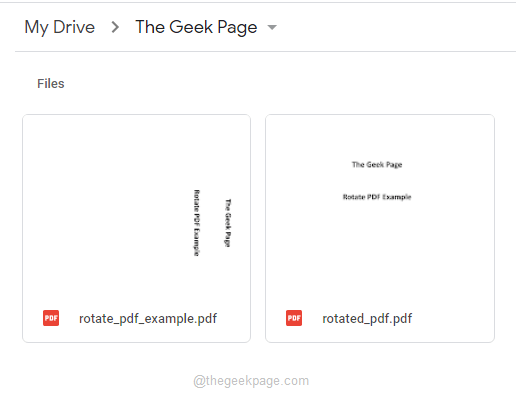
注意:如果您愿意,您现在可以从 Google Drive 中删除旧 PDF,只需右键单击旧PDF 文件,然后从展开的右键单击上下文菜单中点击“删除”选项。
今天关于《如何在 Google Drive 中临时/永久旋转 PDF》的内容介绍就到此结束,如果有什么疑问或者建议,可以在golang学习网公众号下多多回复交流;文中若有不正之处,也希望回复留言以告知!
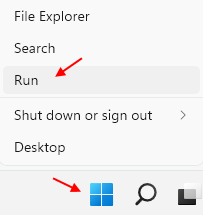 如何在 Windows 11 和 10 中启用字体提供程序
如何在 Windows 11 和 10 中启用字体提供程序
- 上一篇
- 如何在 Windows 11 和 10 中启用字体提供程序

- 下一篇
- 打印屏幕在 Windows 11 上不起作用:8 个修复
-

- 文章 · 软件教程 | 1秒前 |
- 系统盘文件分析方法与技巧分享
- 236浏览 收藏
-

- 文章 · 软件教程 | 8秒前 |
- 12306积分兑换车票步骤及受让人说明
- 399浏览 收藏
-

- 文章 · 软件教程 | 8分钟前 |
- 抖音极速版新人免手续费技巧分享!
- 303浏览 收藏
-

- 文章 · 软件教程 | 11分钟前 |
- 盐城滨海服装培训学校哪家好
- 120浏览 收藏
-

- 文章 · 软件教程 | 13分钟前 |
- Win11快速访问固定文件夹技巧
- 489浏览 收藏
-

- 文章 · 软件教程 | 15分钟前 |
- 优衣库天猫购物能门店换货吗?
- 442浏览 收藏
-

- 文章 · 软件教程 | 15分钟前 |
- WindowsIP配置错误怎么解决
- 240浏览 收藏
-

- 文章 · 软件教程 | 17分钟前 |
- Win10睡眠唤醒黑屏怎么解决
- 347浏览 收藏
-

- 文章 · 软件教程 | 18分钟前 |
- 喜马拉雅上传音频教程及个人作品指南
- 406浏览 收藏
-

- 前端进阶之JavaScript设计模式
- 设计模式是开发人员在软件开发过程中面临一般问题时的解决方案,代表了最佳的实践。本课程的主打内容包括JS常见设计模式以及具体应用场景,打造一站式知识长龙服务,适合有JS基础的同学学习。
- 543次学习
-

- GO语言核心编程课程
- 本课程采用真实案例,全面具体可落地,从理论到实践,一步一步将GO核心编程技术、编程思想、底层实现融会贯通,使学习者贴近时代脉搏,做IT互联网时代的弄潮儿。
- 516次学习
-

- 简单聊聊mysql8与网络通信
- 如有问题加微信:Le-studyg;在课程中,我们将首先介绍MySQL8的新特性,包括性能优化、安全增强、新数据类型等,帮助学生快速熟悉MySQL8的最新功能。接着,我们将深入解析MySQL的网络通信机制,包括协议、连接管理、数据传输等,让
- 500次学习
-

- JavaScript正则表达式基础与实战
- 在任何一门编程语言中,正则表达式,都是一项重要的知识,它提供了高效的字符串匹配与捕获机制,可以极大的简化程序设计。
- 487次学习
-

- 从零制作响应式网站—Grid布局
- 本系列教程将展示从零制作一个假想的网络科技公司官网,分为导航,轮播,关于我们,成功案例,服务流程,团队介绍,数据部分,公司动态,底部信息等内容区块。网站整体采用CSSGrid布局,支持响应式,有流畅过渡和展现动画。
- 485次学习
-

- ChatExcel酷表
- ChatExcel酷表是由北京大学团队打造的Excel聊天机器人,用自然语言操控表格,简化数据处理,告别繁琐操作,提升工作效率!适用于学生、上班族及政府人员。
- 3206次使用
-

- Any绘本
- 探索Any绘本(anypicturebook.com/zh),一款开源免费的AI绘本创作工具,基于Google Gemini与Flux AI模型,让您轻松创作个性化绘本。适用于家庭、教育、创作等多种场景,零门槛,高自由度,技术透明,本地可控。
- 3419次使用
-

- 可赞AI
- 可赞AI,AI驱动的办公可视化智能工具,助您轻松实现文本与可视化元素高效转化。无论是智能文档生成、多格式文本解析,还是一键生成专业图表、脑图、知识卡片,可赞AI都能让信息处理更清晰高效。覆盖数据汇报、会议纪要、内容营销等全场景,大幅提升办公效率,降低专业门槛,是您提升工作效率的得力助手。
- 3449次使用
-

- 星月写作
- 星月写作是国内首款聚焦中文网络小说创作的AI辅助工具,解决网文作者从构思到变现的全流程痛点。AI扫榜、专属模板、全链路适配,助力新人快速上手,资深作者效率倍增。
- 4557次使用
-

- MagicLight
- MagicLight.ai是全球首款叙事驱动型AI动画视频创作平台,专注于解决从故事想法到完整动画的全流程痛点。它通过自研AI模型,保障角色、风格、场景高度一致性,让零动画经验者也能高效产出专业级叙事内容。广泛适用于独立创作者、动画工作室、教育机构及企业营销,助您轻松实现创意落地与商业化。
- 3827次使用
-
- pe系统下载好如何重装的具体教程
- 2023-05-01 501浏览
-
- qq游戏大厅怎么开启蓝钻提醒功能-qq游戏大厅开启蓝钻提醒功能教程
- 2023-04-29 501浏览
-
- 吉吉影音怎样播放网络视频 吉吉影音播放网络视频的操作步骤
- 2023-04-09 501浏览
-
- 腾讯会议怎么使用电脑音频 腾讯会议播放电脑音频的方法
- 2023-04-04 501浏览
-
- PPT制作图片滚动效果的简单方法
- 2023-04-26 501浏览






